So beheben Sie den Fehler „Your Organization’s Data Cannot Be Pasted Here“ unter Windows 11
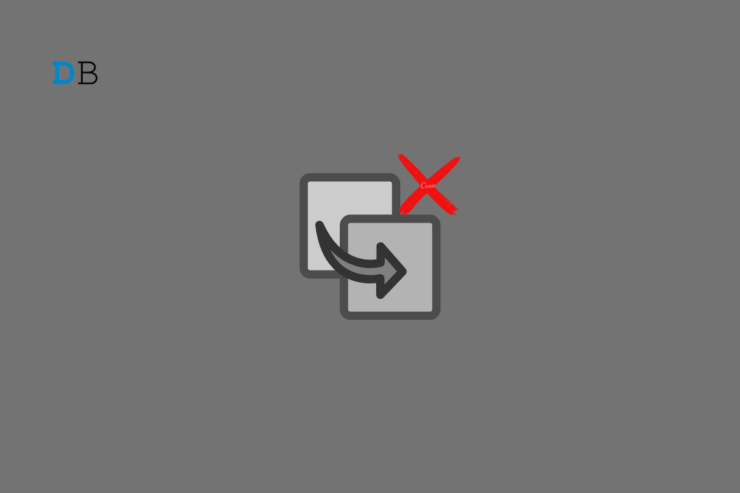
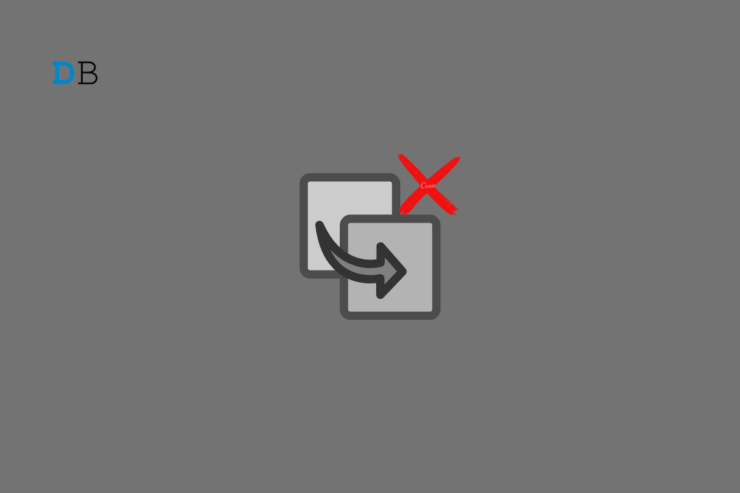
Ein neuer Outlook-Benutzer stößt oft auf folgendes Problem: Beim Kopieren von Text aus einer E-Mail und dem Versuch, ihn in eine andere App einzufügen, verweigert das System die Aktion. Stattdessen erscheint die Meldung „Your Organization’s Data Cannot Be Pasted Here“.
Das Verhalten ist kein zufälliger Fehler. Microsoft schützt damit sensible Unternehmensdaten. Mails, die über Unternehmensportale verschickt werden, dürfen häufig nur vom vorgesehenen Empfänger gelesen werden. Organisationen verhindern so das Bearbeiten, Kopieren oder Weitergeben dieser Inhalte.
Für diese Kontrolle setzt Microsoft in der Regel die App-Schutzrichtlinien von Microsoft Intune (Intune App Protection Policy, kurz: MIPM) ein. Steht eine solche Richtlinie an, blockiert das System das Kopieren von Outlook in andere Anwendungen und zeigt die genannte Fehlermeldung an.
Wichtig: Diese Anleitung erklärt das Problem, liefert Lösungen für Anwender und Administration sowie sichere Alternativen. Beachten Sie stets die Sicherheits- und Compliance‑Vorgaben Ihrer Organisation.
Warum erscheint die Meldung „Your Organization’s Data Cannot Be Pasted Here“?
Die häufigsten Ursachen:
- App‑Schutzrichtlinie von Microsoft Intune, die das Ausschneiden, Kopieren und Einfügen zwischen Apps einschränkt. Diese ist gewollt, um Datenlecks zu vermeiden.
- Veraltete oder fehlerhafte Office-/Outlook‑Installation, die Kompatibilitätsprobleme verursacht.
- Varianten der Fehlermeldung, die eine zusätzliche Längenbegrenzung anzeigen (z. B. nur 25 Zeichen erlaubt), weil die Richtlinie zusätzliche Einschränkungen enthält.
- Die angehängte Datei wurde in „Geschützter Ansicht“ oder im Schreibgeschützt‑Modus geöffnet. Dann lässt sich der Inhalt oft nicht bearbeiten oder kopieren, bis „Bearbeitung aktivieren“ gewählt wird.
Kurz: Entweder handelt es sich um eine bewusste Schutzmaßnahme der IT oder um ein lokales Problem mit Office/Outlook.
Übersicht der schnellen Lösungen
- PC neu starten
- Microsoft Office aktualisieren
- Intune-App‑Schutzrichtlinie prüfen/ändern (nur Administratoren)
- Datei‑Bearbeitungsmodus aktivieren (Bearbeitung aktivieren)
- Notlösungen: Screenshot, manuelle Übernahme
Im Folgenden finden Sie ausführliche Schritte, Role‑based Checklisten, ein Playbook für IT‑Administratoren, Testfälle, Entscheidungshilfe und weiterführende Hinweise.
1. PC neu starten
Ein Neustart behebt viele temporäre Probleme.
- Drücken Sie die Windows‑Taste.
- Klicken Sie auf das Power‑Symbol.
- Wählen Sie Neustart.
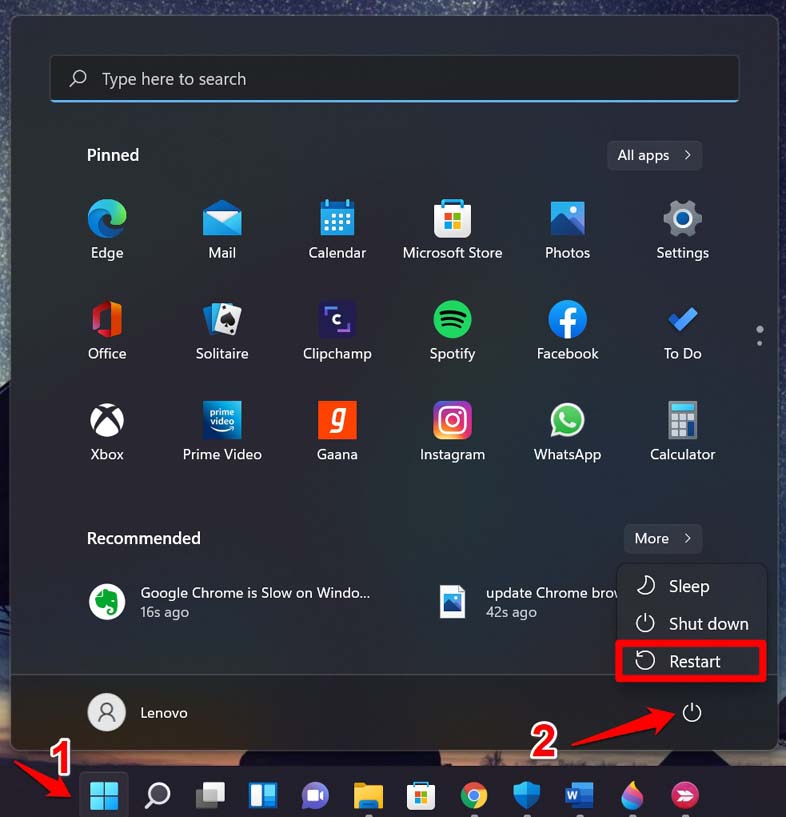
Nach dem Hochfahren Outlook öffnen und nochmals Einfügen testen.
2. Microsoft Office aktualisieren
Veraltete Office‑Versionen verursachen manchmal unerklärliche Fehler. So prüfen Sie Updates:
- Öffnen Sie eine Office‑App (z. B. Word).
- Datei → Konto.
- Updateoptionen → Jetzt aktualisieren.
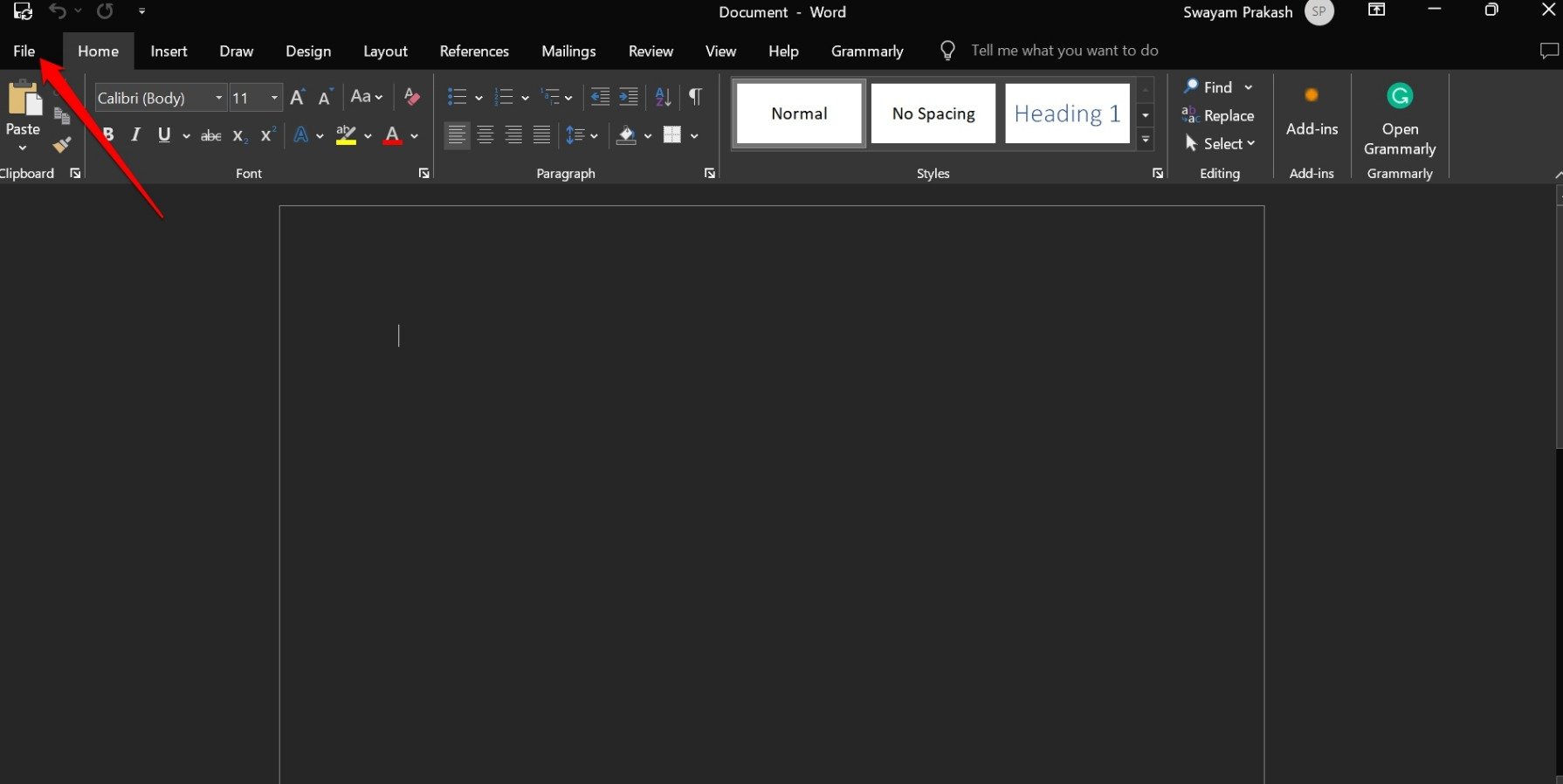
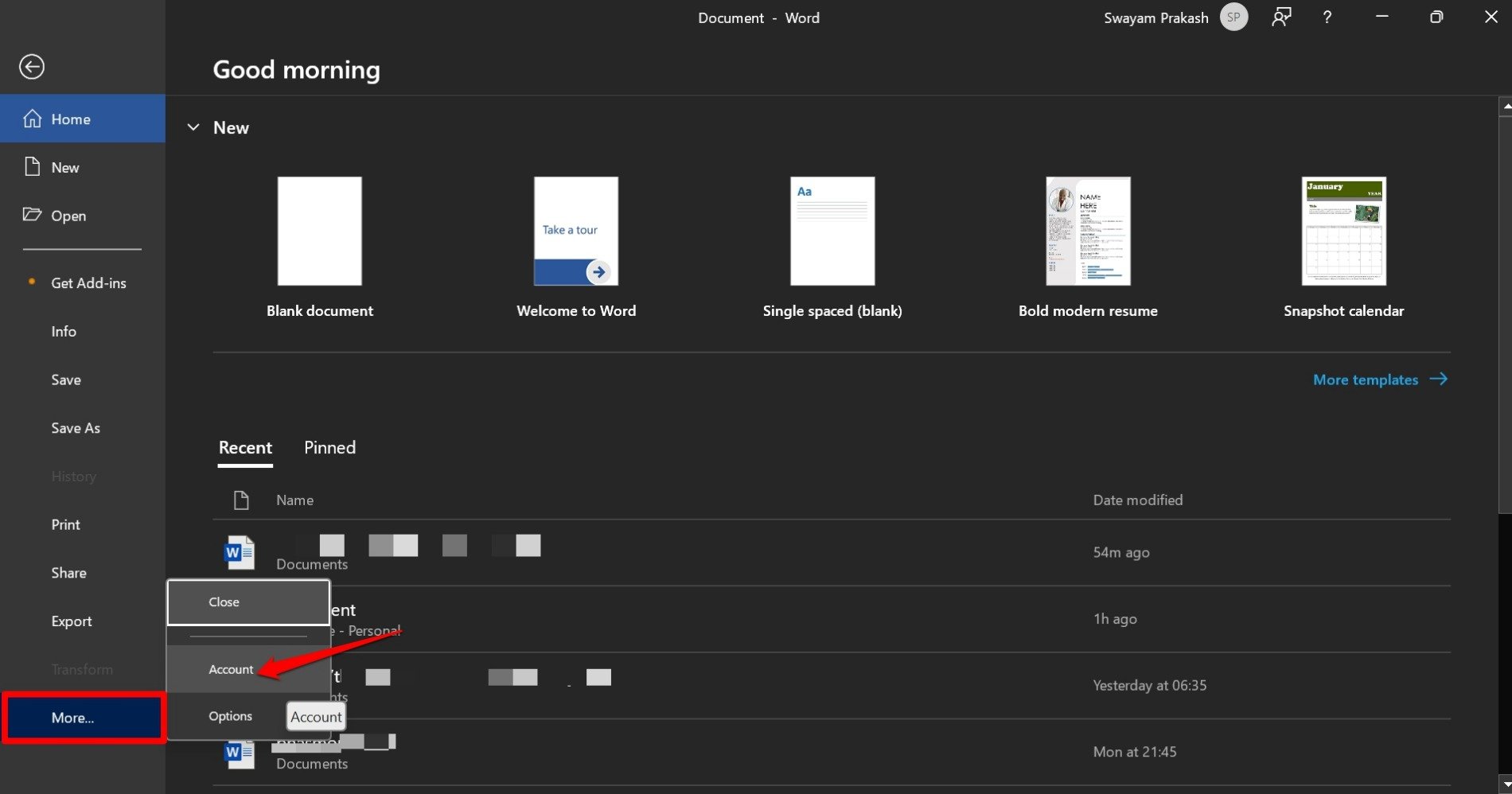
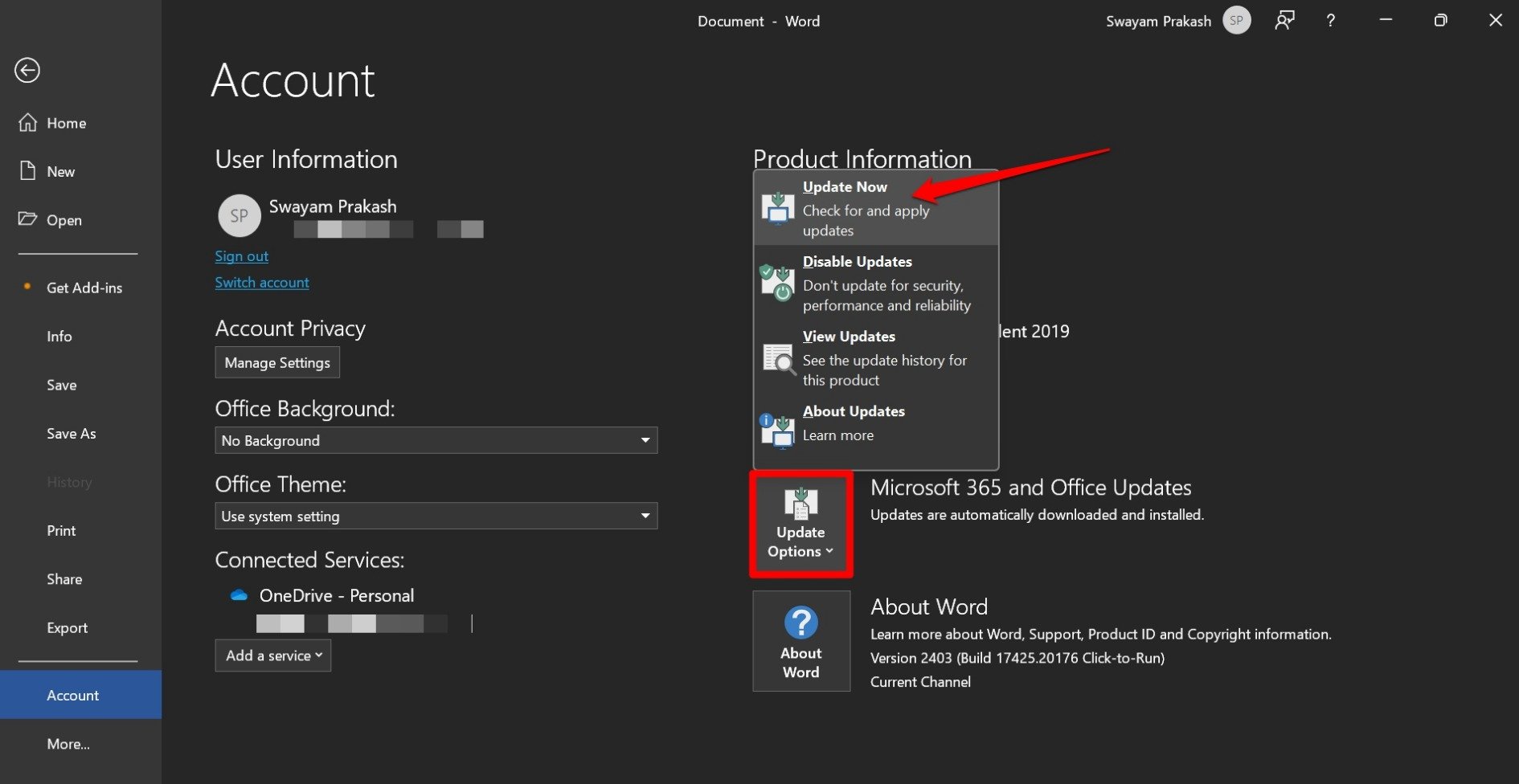
Alternativ über die Microsoft Store App in der Bibliothek nach Updates suchen.
Hinweis: Falls das Problem danach weiterhin besteht, liegt es wahrscheinlich nicht an der Office‑Version.
3. Microsoft Intune‑Richtlinie prüfen und anpassen (IT‑Admin)
Wichtig: Änderungen an Intune‑Richtlinien dürfen nur durch berechtigte IT‑Administratoren vorgenommen werden. Die folgenden Schritte zeigen, wie Sie die Kopier‑/Einfüge‑Einschränkung lockern oder anpassen.
Standardablauf:
- Melden Sie sich im Microsoft Intune Admin Center an.
- Navigieren Sie zu App → App‑Schutzrichtlinien (App Protection Policies).
- Wählen Sie die relevante Richtlinie für die Plattform (iOS/Android/Windows) aus.
- Unter Einstellungen → Datenschutz → Datenübertragung (Data Transfer) suchen Sie die Option „Restrict cut, copy and paste between other apps“.
- Setzen Sie die Option auf Any app, falls die Organisation das zulassen möchte, oder konfigurieren Sie Ausnahmen.
- Speichern und anwenden.
Alternative: Neue Richtlinie erstellen
- Intune → App → App‑Schutzrichtlinien → Create Policy.
- Einstellungen → Datenschutz → Datenübertragung.
- Restrict cut, copy and paste between other apps → Any app.
- OK → Speichern.
Wichtig: Prüfen Sie Compliance‑Anforderungen Ihrer Organisation, bevor Sie Richtlinien ändern. Dokumentieren Sie jede Änderung.
Role‑based Checklist for Admins
- Vor Änderung: Prüfen Sie, welche Abteilungen betroffen sind.
- Risikoabschätzung: Datenklassifikation der betroffenen Apps prüfen.
- Testlauf: Neue Richtlinie in einer Testgruppe ausrollen.
- Monitoring: Logs und Benutzerfeedback 48–72 Stunden prüfen.
- Rollback‑Plan bereitstellen.
4. Bearbeitung der Datei aktivieren
Falls Sie eine angehängte Datei geöffnet haben, steht sie möglicherweise in „Geschützter Ansicht“. Dann erscheint kein Kopierzugriff, bis Sie Bearbeitung aktivieren.
- Datei öffnen.
- Klicken Sie auf Bearbeitung aktivieren.
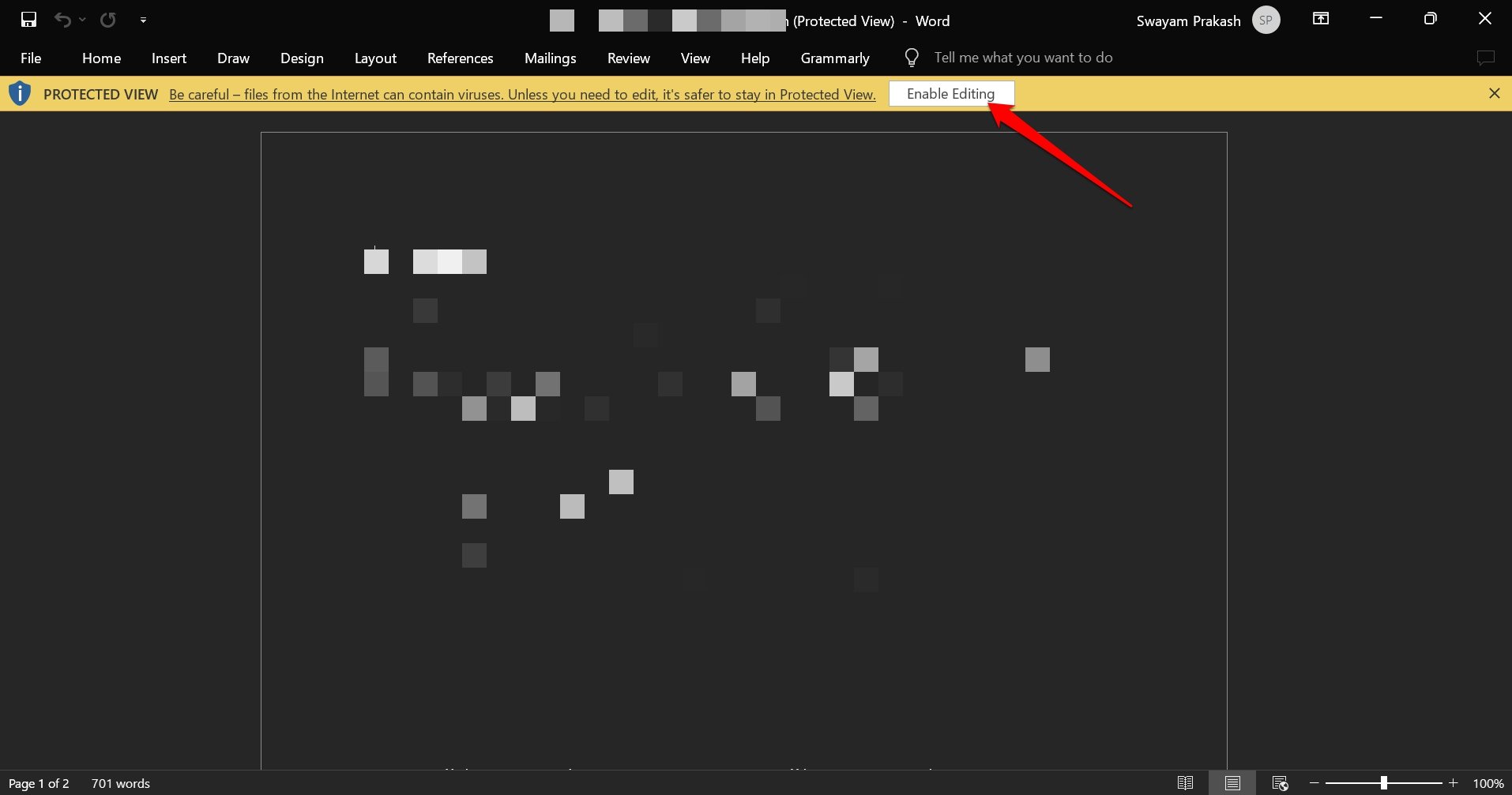
Danach ist das Kopieren und Einfügen wieder möglich – sofern keine Intune‑Richtlinie das unterbindet.
5. Screenshot als Notlösung
Wenn alle anderen Maßnahmen fehlschlagen und Sie kurzfristig Informationen benötigen, können Sie einen Screenshot erstellen und den Inhalt manuell übernehmen.
- E‑Mail in Outlook öffnen.
- Windows + Shift + S drücken oder PrtSc.
- Screenshot in einem Bildbearbeitungsprogramm einfügen und speichern.
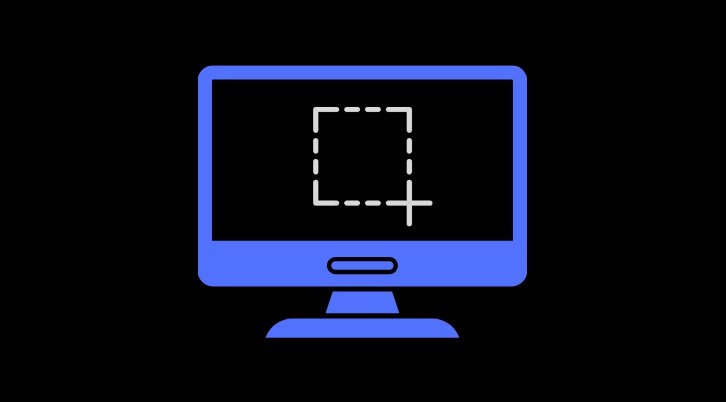
Tipp: Verwenden Sie OCR‑Tools, wenn Sie Text aus dem Bild extrahieren möchten. Achten Sie auf Datenschutz und Compliance.
Wann diese Lösungen nicht funktionieren (Gegenbeispiele)
- Wenn die Unternehmensrichtlinie zentral erzwungen und für die gesamte Organisation verpflichtend ist. Dann darf kein Admin ohne höhere Genehmigung das Verhalten ändern.
- Wenn die E‑Mail über einen besonderen Schutzmechanismus (z. B. Information Rights Management, IRM) verschickt wurde. IRM schränkt Kopieren zusätzlich ein.
- Wenn das Dokument zusätzlich per RMS/ADR verschlüsselt ist.
Alternative Ansätze
- Bitten Sie den Absender um eine explizite Freigabe oder eine ungeschützte Version des Dokuments.
- Arbeiten Sie in einer zugelassenen App, die von der Richtlinie nicht blockiert wird.
- Für Administratoren: Erstellen Sie Ausnahmen nur für vertrauenswürdige Gruppen.
Mini‑Methodik zur Problemanalyse (5 Schritte)
- Reproduzieren: Fehlerbild exakt nachstellen.
- Prüfen: Outlook/Office‑Version, Intune‑Richtlinien, Protected View.
- Isolieren: Testkonto oder Testgerät verwenden.
- Lösen: Update/Policy‑Änderung/Enable Editing.
- Validieren: Nutzerfeedback und Log‑Analyse.
Entscheidungshilfe (Mermaid)
flowchart TD
A[Problem: Einfügen blockiert] --> B{Ist das Gerät unter einer Intune‑Richtlinie?}
B -- Ja --> C[Admin prüfen: Richtlinie für 'cut, copy, paste']
B -- Nein --> D{Ist Office aktuell und Datei in Protected View?}
D -- Office veraltet --> E[Office aktualisieren]
D -- Protected View --> F[Bearbeitung aktivieren]
C --> G{Darf die Richtlinie gelockert werden?}
G -- Ja --> H[Richtlinie anpassen / Testgruppe]
G -- Nein --> I[Alternative: Absender um Freigabe bitten oder Screenshot]
E --> I
F --> I
H --> I
I --> J[Problem gelöst oder Workaround dokumentieren]Playbook für IT‑Support (SOP)
- Aufnahme: Ticket mit Screenshots, Nutzer und Gerät dokumentieren.
- Priorisierung: Datenklassifikation prüfen.
- Kurztests: Neustart, Office‑Update, Protected View prüfen.
- Richtlinienprüfung: Intune → App Protection Policies prüfen.
- Testausrollen: Änderungen stets zuerst in Testgruppe (z. B. IT intern) deployen.
- Monitoring: Logs (Intune, Azure AD) und Rückmeldung 72 h beobachten.
- Dokumentation: Änderung in CMDB und Compliance‑Register vermerken.
- Rollback: Vorher definierten Rollback‑Plan ausführen, falls Probleme auftreten.
Incident‑Runbook und Rollback
Runbook:
- Schritt 1: Nutzer kontaktieren, Problem reproduzieren.
- Schritt 2: Prüfen, ob Policy den Vorfall verursacht (Intune‑Protokolle).
- Schritt 3: Falls ja, Policy in Testumgebung anpassen.
- Schritt 4: Testbenutzer benachrichtigen und testen lassen.
- Schritt 5: Änderungen stufenweise ausrollen.
Rollback:
- Vor der Änderung Restore‑Snapshot der Richtlinie erstellen.
- Bei unerwünschten Effekten ursprüngliche Policy wiederherstellen.
- Kommunikation an Stakeholder und betroffene Nutzer.
Testfälle und Kriterien
Akzeptanz‑Kriterien:
- Ein Testnutzer kann Text aus Outlook in eine zugelassene App einfügen, wenn Policy dies erlaubt.
- Bei gesperrter Policy erscheint konsistent die Meldung „Your Organization’s Data Cannot Be Pasted Here“.
- Änderungen an der Policy werden innerhalb der erwarteten Replikationszeit wirksam.
Testfälle:
- TF1: Gerät ohne Intune, aktuelles Office → Kopieren/Einfügen muss funktionieren.
- TF2: Gerät mit restriktiver Intune‑Richtlinie → Einfügen muss blockiert werden.
- TF3: Gerät mit geänderter Richtlinie in Testgruppe → Verhalten muss der neuen Policy entsprechen.
Maturity‑Level (Reifegradmodell für Datensicherung im E‑Mail‑Verkehr)
- Level 1 – Basis: Keine Richtlinien, hohe Risiken.
- Level 2 – Standard: Intune‑Mindestschutz aktiv, wenige Ausnahmen.
- Level 3 – Fortgeschritten: Richtlinien nach Abteilung differenziert.
- Level 4 – Pro: Detaillierte Ausnahmen, Monitoring, automatisches Incident‑Response.
Datenschutz‑ und Compliance‑Hinweise (GDPR/DSGVO)
- Änderungen an Richtlinien dürfen Nutzer‑ oder personenbezogene Daten nicht unbeabsichtigt offenlegen.
- Dokumentieren Sie Zweck und Rechtsgrundlage jeder Policy‑Änderung.
- Holen Sie bei Bedarf die Freigabe der Datenschutzbeauftragten ein.
Wichtig: Das Schutzinteresse des Unternehmens kann höher gewichtet sein als die kurzfristige Benutzerfreundlichkeit. Folgen Sie internen Richtlinien.
Kompatibilität und Migrationshinweise
- Stellen Sie sicher, dass Policy‑Änderungen für alle unterstützten Plattformen (Windows, iOS, Android) getestet werden.
- Achten Sie auf unterschiedliche Verhaltensweisen bei z. B. Outlook Desktop vs. Outlook Web.
- Bei Migrationsprojekten: Testen Sie policy‑basierte Einschränkungen vor Bulk‑Migrationsschritten.
Praktische Checkliste für Endanwender
- Haben Sie Office und Windows aktuell? ja/nein
- Wurde die Datei in Protected View geöffnet? ja/nein
- Ist das Gerät Teil einer Firmenverwaltung (z. B. Intune)? ja/nein
- Haben Sie eine alternative App, die erlaubt einzufügen? ja/nein
Wenn Sie nicht weiterkommen: Eröffnen Sie ein Ticket beim IT‑Support mit Beschreibung, Screenshots und Zeitstempel.
Kurze Glossar‑Liste
- Intune: Microsofts Cloud‑Service für Geräte‑ und App‑Management.
- App Protection Policy: Richtlinie, die den Umgang mit App‑Daten regelt.
- Protected View: Geschützte Ansicht in Office‑Apps, um unsichere Dokumente zu isolieren.
- IRM/RMS: Rechte‑Management zum Schutz sensibler Inhalte.
Fazit
Die Meldung „Your Organization’s Data Cannot Be Pasted Here“ ist in den meisten Fällen ein bewusstes Schutz‑Feature der Unternehmens‑IT. Für Anwender helfen einfache Schritte wie Neustart, Office‑Update oder das Aktivieren der Bearbeitung. Administratoren können über Intune die Richtlinien anpassen – jedoch nur nach interner Freigabe und mit einem definierten Test‑ und Rollback‑Plan.
Wenn Sie Probleme beheben möchten, beginnen Sie mit der niedrigschwelligen Fehlerbehebung (Neustart, Update, Protected View). Falls das nicht ausreicht, arbeiten Sie eng mit der IT‑Abteilung zusammen und beachten Sie Compliance‑Vorgaben.
Wenn Sie Anmerkungen oder eigene Erfahrungen zur Lösung des Fehlers „Your Organization’s Data Cannot Be Pasted Here“ haben, schreiben Sie sie in die Kommentare. Abonnieren Sie gern den DigitBin‑YouTube‑Kanal für Video‑Tutorials.
Wichtig: Versuchen Sie nicht, Sicherheitsvorgaben Ihrer Organisation zu umgehen, wenn diese das Schutzniveau der Daten beeinträchtigen könnten.
Ähnliche Materialien

Podman auf Debian 11 installieren und nutzen
Apt-Pinning: Kurze Einführung für Debian

FSR 4 in jedem Spiel mit OptiScaler
DansGuardian + Squid (NTLM) auf Debian Etch installieren

App-Installationsfehler auf SD-Karte (Error -18) beheben
